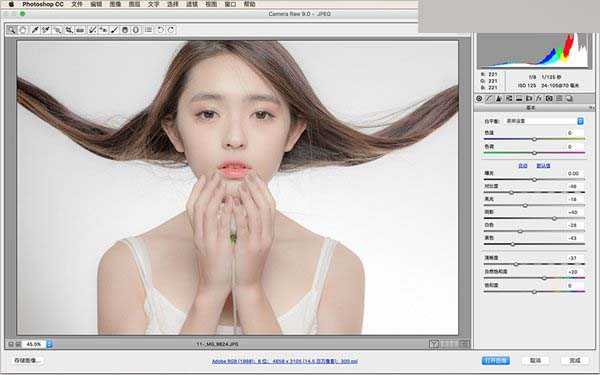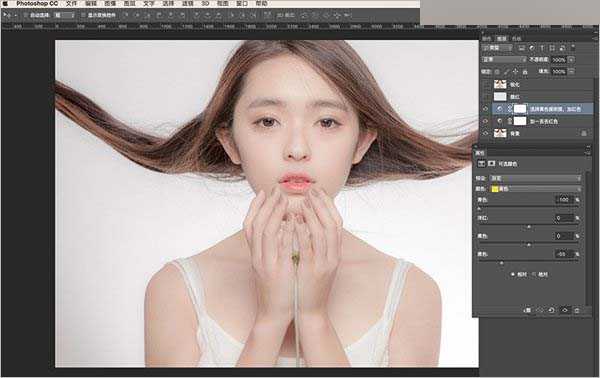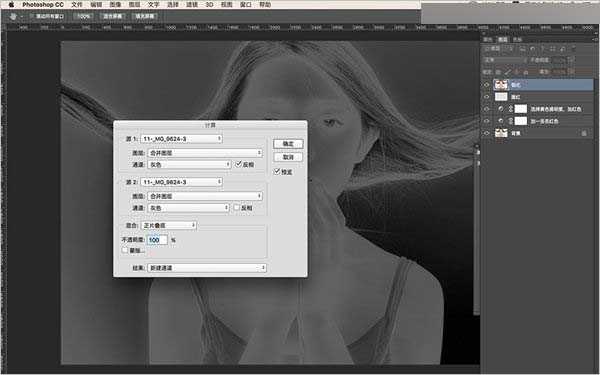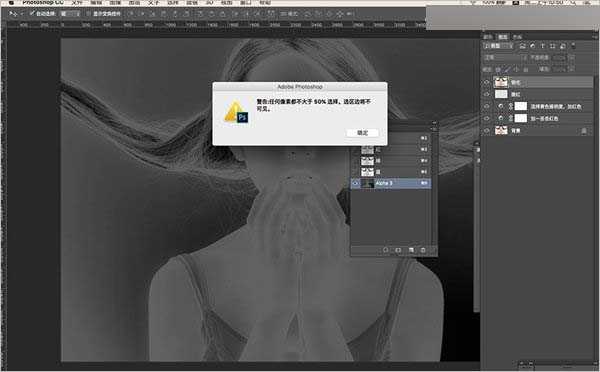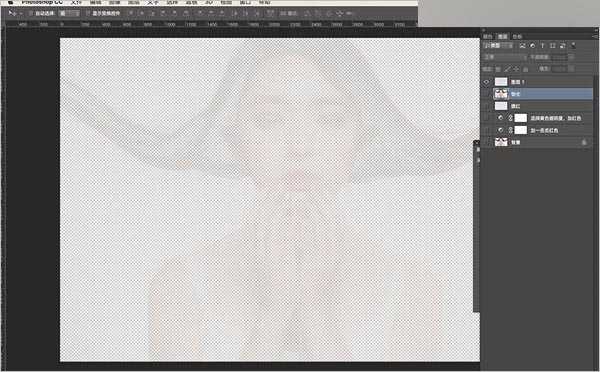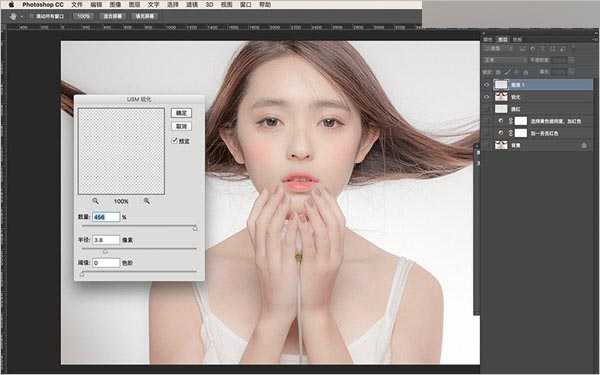老规矩,先放结果图:
怎么样?有木有例图说的那种透明感?放在一起对比一下。放在一起简直就是同系列照片嘛。
首先,我们分析一下题主所谓的透明感照片的特点。
1.高亮度,低对比。 2.高锐度,低清晰度。 3.整体调性和颜色润泽不刺激。 4.整体呈粉红色调。
1、4条不难理解。但是高锐度和低清晰度是否冲突呢?清晰度和锐度不是一个意思吗?NO! 其实两者是有很大不同的,这个我们后面再讲。
然后是第三条整体调性和颜色润泽是什么意思呢?现在网上大多数人都把影调和调色混为一谈,把修饰影调和修饰颜色统称为调色。但是二者还是有很大差异的。
影调修饰,指的是调整图像中的亮度信息分布,而调色,指的是调整图像中的色彩信息。如果想模仿另一张照片的感觉,不能只从颜色着手,最重要的是模仿其调性。所谓“色调”说的就是颜色和影调。 一般来说,想要营造出润泽的影调,通常指的是抑制其亮度信息的溢出,更甚者会直接压缩掉其高光信息。这样会使照片自然的呈现一种温润的氛围。想要使颜色不刺激的话,我们通常会调整其自然饱和度。
好了,这个我们不扯太远了。先进入正题,以下是素材图:
根据以上思路,我们现在acr里定基调,做如下调整:
然后点击打开图像进入ps进行细致调整,首先用曲线给画面增加一丢丢红色:
然后用可选颜色工具选择黄色,增加其亮度,并使其偏红:
和例图图相比,素材图忘了抹腮红,我们新建一个图层用红色画笔在小脸蛋上给她抹一抹:
这样貌似有点丑啊,我们将画笔图层模式改为柔光,并进行高斯模糊,变成这样了:
然后进行最后一步锐化,重点来了,今天给大家分享一个特别高级的锐化方法:中间调锐化。
传统的锐化方法是直接在原图层上进行加锐,不可避免会损伤照片细节。后来又有人发明了高反差保留锐化,虽然较好的保留了原图的细节,但是可控性不强,需要反复调试,特别麻烦。 而中间调锐化的原理是,用计算工具作出图像中间调的选区,单独复制出来对其进行锐化。
这样的好处是,既不用担心损伤原始图层的细节,又因为较为直观,有极强的可控性。
具体操作如下:
选择图像/计算:
在弹出的面板中把源1和源2通道改为灰色,并任意点击一个反相(只能点一个,点两个计算出来的就是暗部信息,都不点就是亮部信息)
如图:
然后打开该图层的通道面板,里面会出现一个alpha通道,按住ctrl单击其缩略图,这时会弹出以下对话框:
不用管它,点击确定即可。确定后我们的选区其实已经存在了,但是你看不见,直接按ctrl+j复制即可【注意,这步在复制图层时,先把所有图层前面的“眼睛”关掉,才能得到下图的透明图层】,你会复制出这样一个图层:
这就是我们的中间调图层,放心给她加锐吧,不会损伤原始图层的细节。
我把锐化数量拉到最大值都没事,如图:
嗯,好了,大概就是这样,最后凭个人喜好做做微调就可以导出了。
我们看一下前后对比:
教程结束,以上就是Photoshop调出女孩子粉嫩细腻的肤色效果图方法介绍,大家学会了吗?希望这篇文章能对大家有所帮助!
粉嫩,肤色,肤色
《魔兽世界》大逃杀!60人新游玩模式《强袭风暴》3月21日上线
暴雪近日发布了《魔兽世界》10.2.6 更新内容,新游玩模式《强袭风暴》即将于3月21 日在亚服上线,届时玩家将前往阿拉希高地展开一场 60 人大逃杀对战。
艾泽拉斯的冒险者已经征服了艾泽拉斯的大地及遥远的彼岸。他们在对抗世界上最致命的敌人时展现出过人的手腕,并且成功阻止终结宇宙等级的威胁。当他们在为即将于《魔兽世界》资料片《地心之战》中来袭的萨拉塔斯势力做战斗准备时,他们还需要在熟悉的阿拉希高地面对一个全新的敌人──那就是彼此。在《巨龙崛起》10.2.6 更新的《强袭风暴》中,玩家将会进入一个全新的海盗主题大逃杀式限时活动,其中包含极高的风险和史诗级的奖励。
《强袭风暴》不是普通的战场,作为一个独立于主游戏之外的活动,玩家可以用大逃杀的风格来体验《魔兽世界》,不分职业、不分装备(除了你在赛局中捡到的),光是技巧和战略的强弱之分就能决定出谁才是能坚持到最后的赢家。本次活动将会开放单人和双人模式,玩家在加入海盗主题的预赛大厅区域前,可以从强袭风暴角色画面新增好友。游玩游戏将可以累计名望轨迹,《巨龙崛起》和《魔兽世界:巫妖王之怒 经典版》的玩家都可以获得奖励。
更新日志
- 小骆驼-《草原狼2(蓝光CD)》[原抓WAV+CUE]
- 群星《欢迎来到我身边 电影原声专辑》[320K/MP3][105.02MB]
- 群星《欢迎来到我身边 电影原声专辑》[FLAC/分轨][480.9MB]
- 雷婷《梦里蓝天HQⅡ》 2023头版限量编号低速原抓[WAV+CUE][463M]
- 群星《2024好听新歌42》AI调整音效【WAV分轨】
- 王思雨-《思念陪着鸿雁飞》WAV
- 王思雨《喜马拉雅HQ》头版限量编号[WAV+CUE]
- 李健《无时无刻》[WAV+CUE][590M]
- 陈奕迅《酝酿》[WAV分轨][502M]
- 卓依婷《化蝶》2CD[WAV+CUE][1.1G]
- 群星《吉他王(黑胶CD)》[WAV+CUE]
- 齐秦《穿乐(穿越)》[WAV+CUE]
- 发烧珍品《数位CD音响测试-动向效果(九)》【WAV+CUE】
- 邝美云《邝美云精装歌集》[DSF][1.6G]
- 吕方《爱一回伤一回》[WAV+CUE][454M]